
手机怎么将两个word文档合并 手机WPS怎么将两个word文档合二为一
发布时间:2024-03-22 15:37:18 来源:丰图软件园
在日常工作和学习中,我们经常需要合并两个Word文档,以便更方便地查阅和管理,而手机上的WPS办公软件,作为一款功能强大的办公利器,也提供了便捷的合并文档功能。通过简单的操作,我们可以将两个Word文档合并为一个,让我们的工作更加高效和便利。接下来让我们一起来了解一下手机WPS如何将两个Word文档合并为一吧!
手机WPS怎么将两个word文档合二为一
方法如下:
1.首先,在手机主界面中点击WPS软件的图标,我们通过这种方式打开WPS软件。
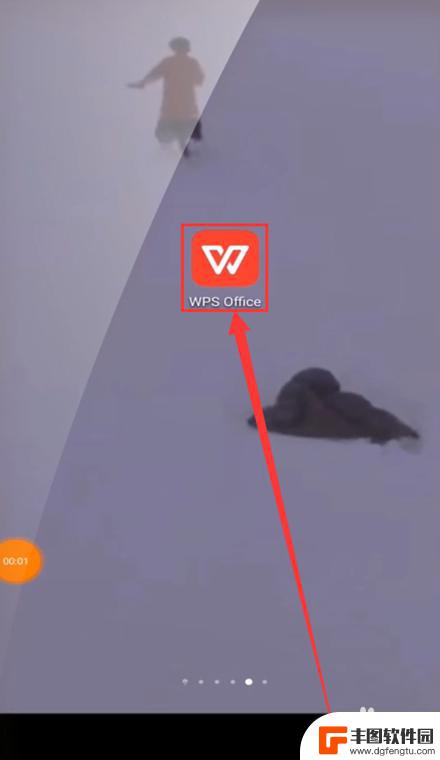
2.然后,我们在打开的WPS界面中点击位于界面下方的应用选项。展开应用选项中的内容。
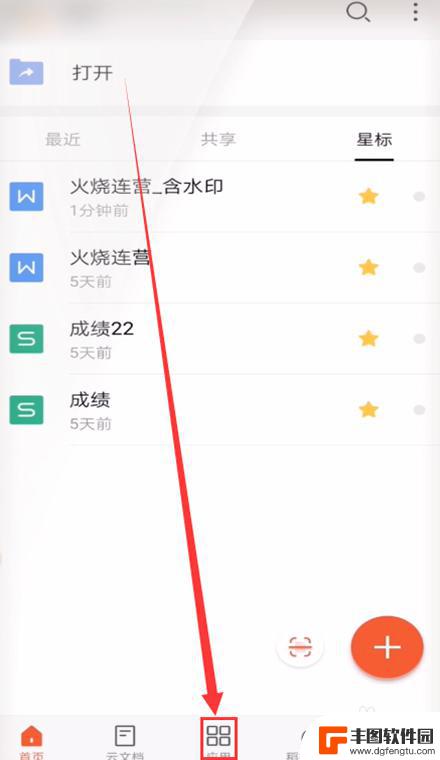
3.接着,我们需要在弹出的界面中点击文档处理选项,将文档处理选项里的内容展开。
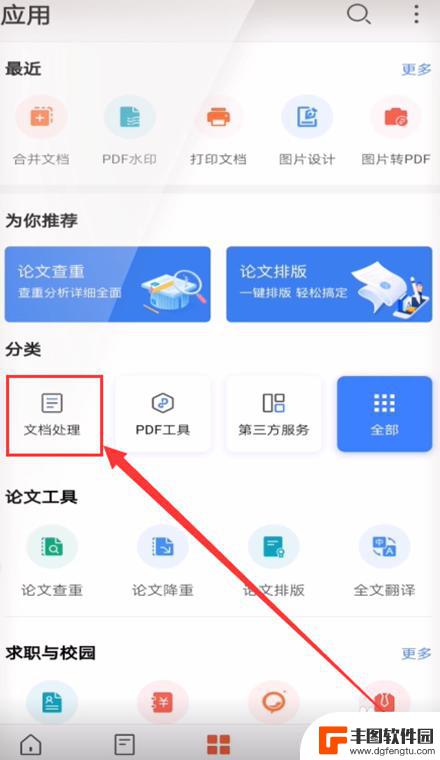
4.展开后我们可以在弹出的窗口中看到合并文档选项,然后我们点击合并文档选项。
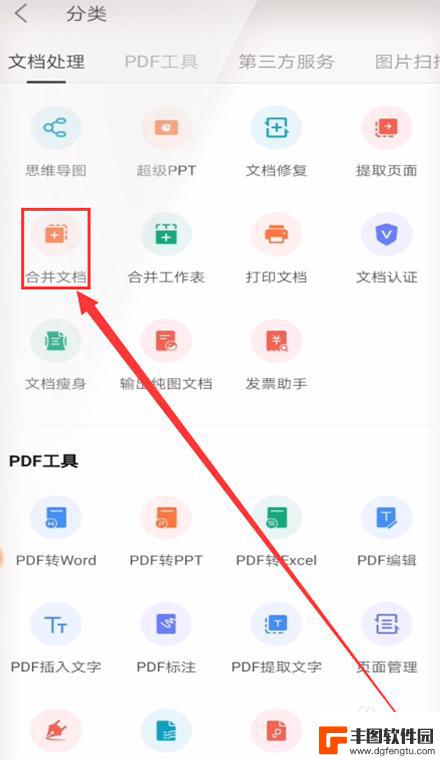
5.在弹出的窗口中,我们点击选择文档按钮。并在显示的所有文档中选择两个需要合并的word文档并在末尾打上勾。
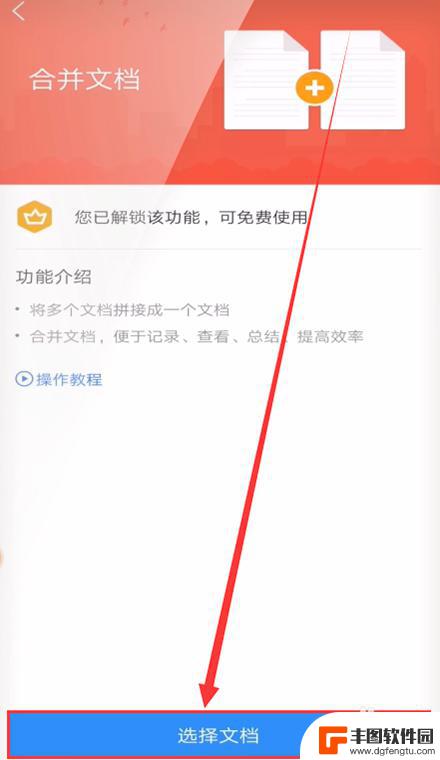
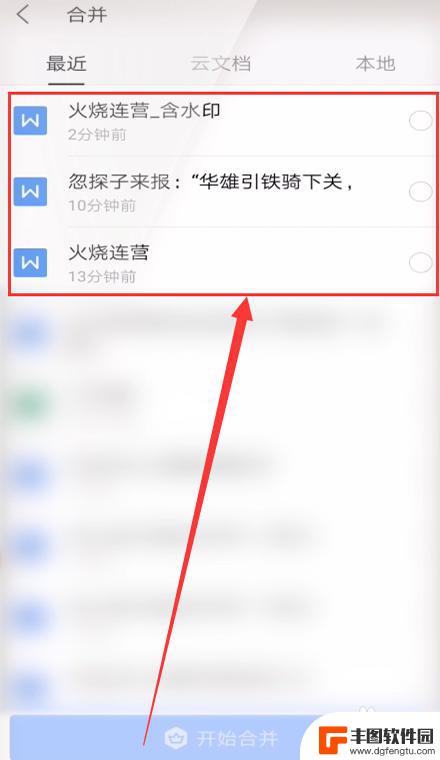
6.选择完后,我们接下来需要点击位于界面下方的开始合并按钮,将两个文档进行合并。
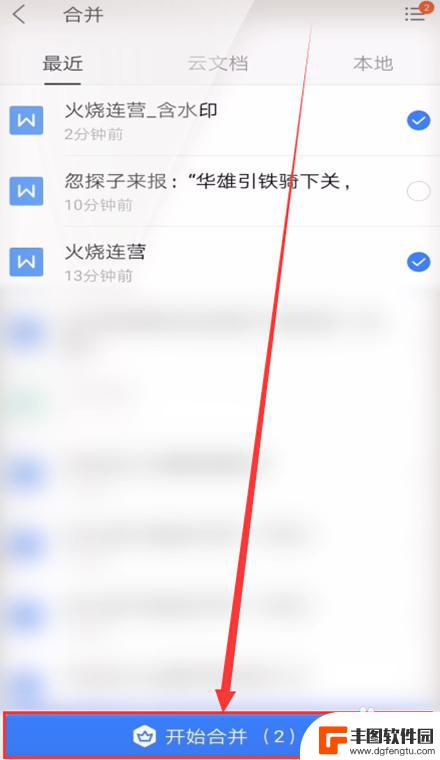
7.合并后,我们会在弹出的小窗口中看到合并完成四个字。然后我们点击窗口中的打开按钮。
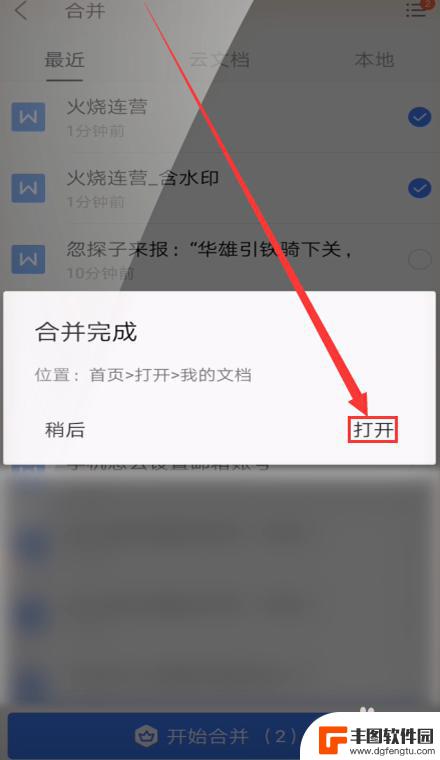
8.通过上述操作后,我们在打开的word文档中就可以发现两个文档已合并成一个文档。
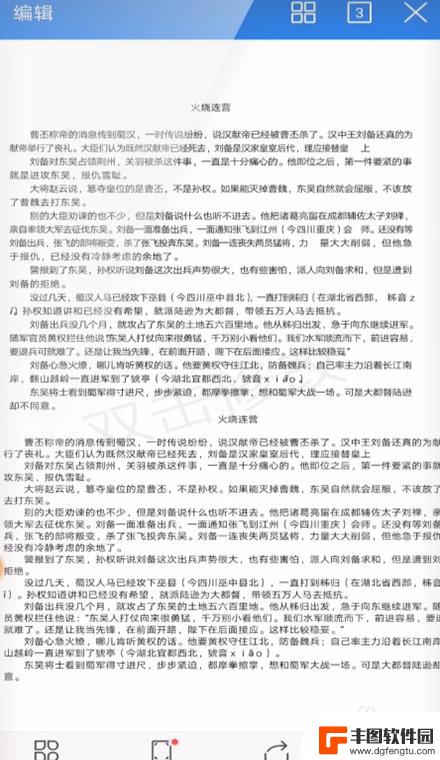
以上是关于如何合并两个Word文档的全部内容,如果您遇到类似问题,您可以参考本文中介绍的步骤进行修复,希望对您有所帮助。
热门游戏
- 相关教程
- 小编精选
-
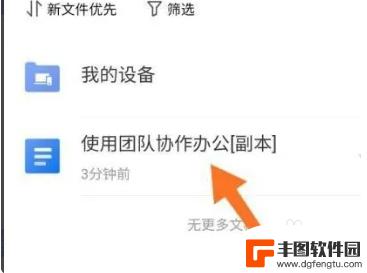
金山文档怎么转换成word文档手机操作微信 手机金山文档如何转换成wps文档
金山文档作为一款常用的办公文档处理工具,提供了丰富的功能和便捷的操作方式,但有时我们需要将其转换成其他格式,比如Word文档,在手机上操作转换过程并不困难,只需通过微信小程序或...
2024-04-05
-
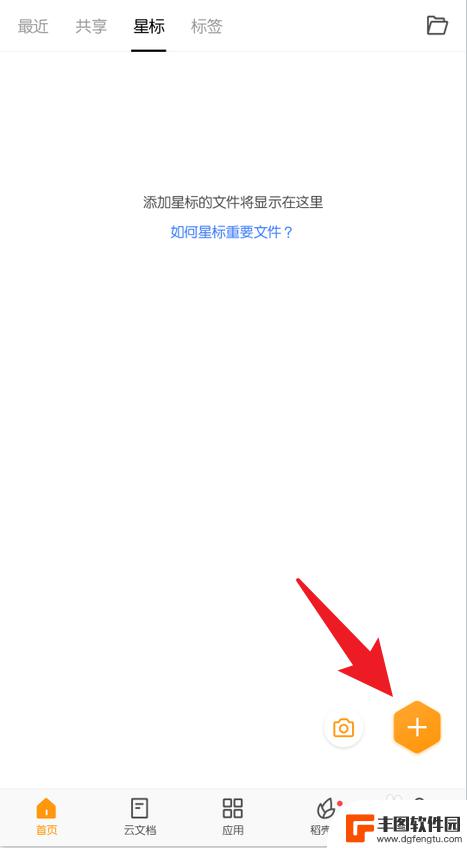
手机里的wps怎么新建word文档 手机wps新建word文档的步骤
手机已成为我们日常生活中不可或缺的工具之一,而在手机中,一款功能强大的应用——WPS,更是为我们提供了许多便利。其中WPS的新建Word文档功能成为了我们处理工作、学习等各种事...
2024-01-22
-
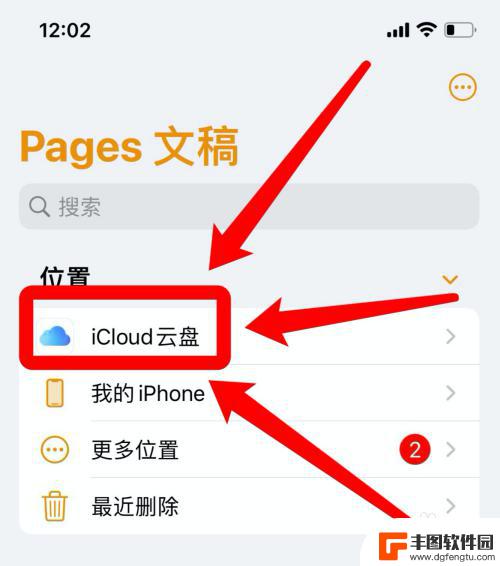
苹果手机自带word文档在哪里 苹果手机怎么编辑Word文档
在日常生活中,我们经常需要使用Word文档来进行文档编辑和整理,对于苹果手机用户而言,要想编辑Word文档并不是一件困难的事情。苹果手机自带的Pages应用就是一个非常方便的工...
2024-03-09
-
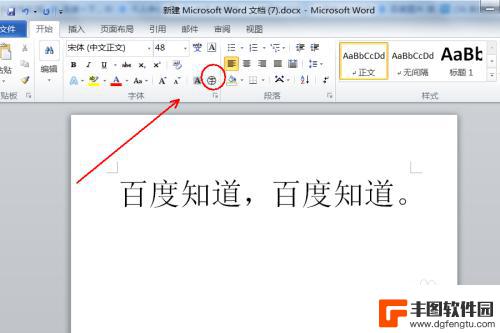
手机word文档怎么画圈 如何在Word文档中给文字画圈
手机word文档怎么画圈,在日常工作和学习中,我们经常需要处理各种文档,特别是在使用Word文档时,有时候,我们可能会遇到需要给文字画圈的情况。怎样在Word文档中实现这一功能...
2023-10-08
-
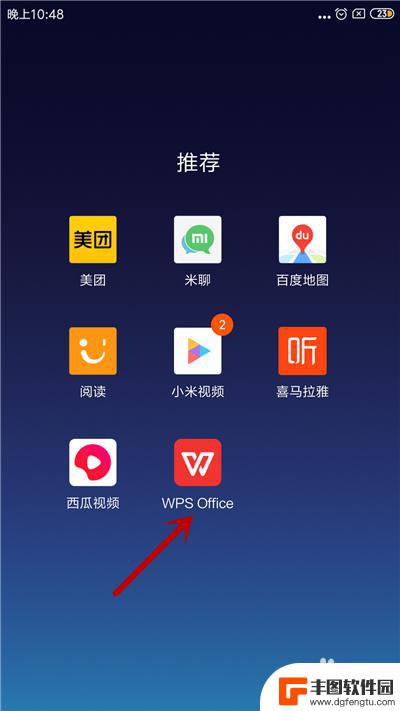
手机上wps怎么新建word文档把照片放进去然后发出去 手机WPS Office word文档插入图片的方法
手机上wps怎么新建word文档把照片放进去然后发出去,在现代社会中,手机已经成为我们生活中不可或缺的一部分,而WPS Office作为一款功能强大的手机应用软件,为我们提供了...
2023-11-23
-
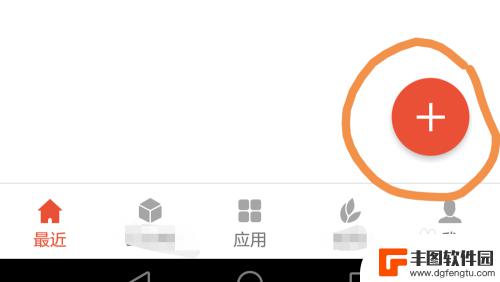
手机建文档怎么建 手机上如何使用Word新建文档
在手机上使用Word新建文档是一件非常方便的事情,只需打开Word应用程序,点击新建文档的按钮,就可以开始编辑你的文档了。在新建文档的过程中,你可以选择不同的模板和格式,以满足...
2024-04-16
-

苹果手机电话怎么设置满屏显示 iPhone来电全屏显示怎么设置
苹果手机作为一款备受欢迎的智能手机,其来电全屏显示功能也备受用户青睐,想要设置苹果手机来电的全屏显示,只需进入手机设置中的电话选项,然后点击来电提醒进行相应设置即可。通过这一简...
2024-11-27
-

三星山寨手机怎么刷机 山寨手机刷机工具
在当今科技发展迅速的时代,手机已经成为人们生活中不可或缺的重要工具,市面上除了知名品牌的手机外,还存在着许多山寨手机,其中三星山寨手机尤为常见。对于一些用户来说,他们可能希望对...
2024-11-27













